目錄
摘要:
想要讓 iPhone 省電,可以透過一些簡單設定來減少手機耗電量,若進行設定後沒有效果,很可能是 iOS 系統異常導致,推薦用 Passvers iOS 系統修復進行檢測並修復,它操作簡單,能夠修復超過 50 種 iOS 系統問題,輕鬆讓 iPhone 系統恢復正常,解決省電設定不起效果的問題哦。
iPhone 用戶肯定都有一個共同的困擾,就是手機電池不耐用,最近在網上還看到有的網友去年 10 月份入手的 iPhone 15,最近發現電池健康度已經掉到了93%,還有不少網友吐槽升級 iOS 18/17 後電池續航不行。有沒有什麼辦法可以讓自己的蘋果手機能夠省電一些、或是增強電池壽命的方法呢?別著急,本篇文章就為大家整理了 10 個 iPhone 省電的使用技巧,還有超優專業工具助力修復 iOS系統問題,保護電池健康,繼續看下去吧!
iPhone 省電的快速簡單設定方法
想要讓 iPhone 省電,調整手機中一些設定就可以節約電量了,這個部分就為大家介紹一下 10 種設定方法,可以根據自己手機的狀況選擇對應的方法來進行調試。
1. 啟用 iPhone 省電模式
iPhone 省電模式可以關閉後台自動刷新的功能、調節一些功能的運行時間等等,來讓手機最大程度地保留電量。想要開啟低耗電模式,喚醒 iPhone 螢幕後從右上角下拉出「控制中心」,點擊電池圖示即可開啟,開啟低耗電模式後電池圖示會變為黃色。
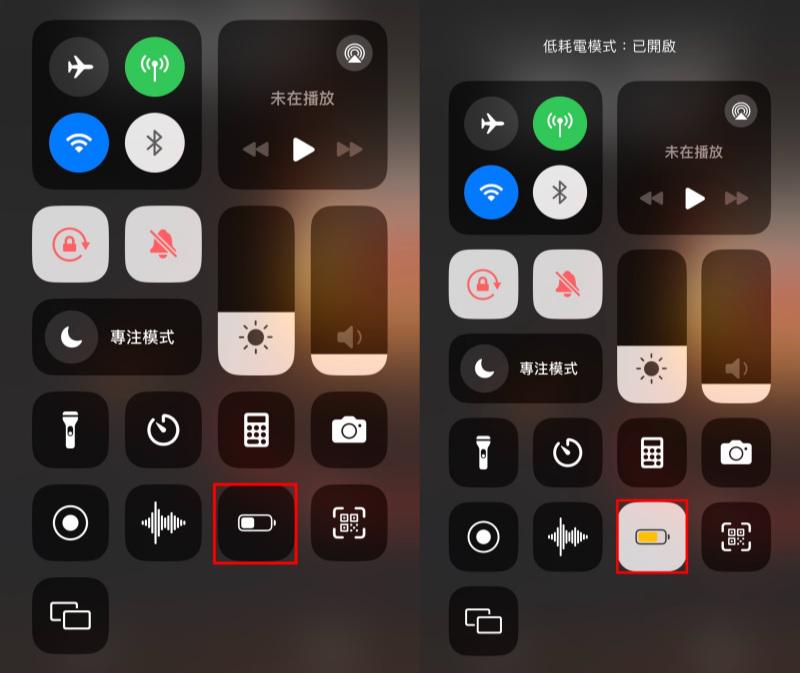
2. 關閉 APP 背景重整功能
App 背景重整功能開啟的狀態下,每過一定的時間 App 就會在後台刷新,哪怕沒有在用手機但它仍然在運行,所以將它關閉也能節省 iPhone 電量。點擊進入「設定」>「一般」>「背景 App 重新整理」>「關閉」,便可以將該功能關閉。
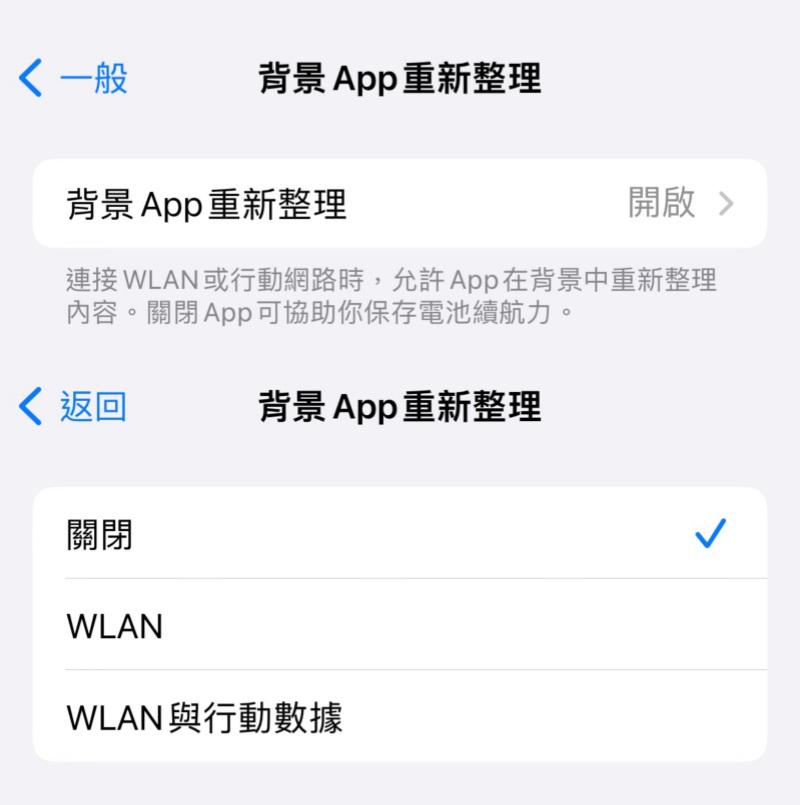
3. 最佳化 iPhone 電池充電
最佳化 iPhone 電池充電可以減少手機處於完全充電的時間,保護電池的健康度,減少發生 iPhone 充電充不進去的情況。當開啟這個功能時,iPhone 會根據用戶的充電習慣,在長時間插著充電器充電的情況下,會充至 80% 之後便自動停止,螢幕也會通知充飽電的時間。可以進入「設定」>「電池」>「電池健康度與充電」,開啟「最佳化電池充電」,幫助 iPhone 省電。
小貼士:
Phone 15 機型則可以在進入充電最佳化後進一步選擇「最佳化電池充電」、「80%」或「無」。
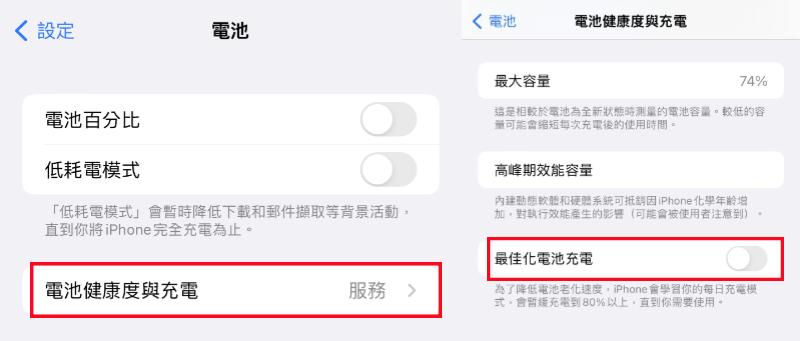
4. 降低 iPhone 螢幕亮度
iPhone 螢幕亮度對於電池的用電影響較大,因此可以透過降低 iPhone 螢幕亮度來節省電量。僅需要在螢幕已喚醒大情況下,右上角下滑調出「控制中心」,將有太陽圖示的亮度調調低即可。若想要 iPhone 根據周圍亮度自己改變螢幕亮度,則可以透過點擊進入「設定」>「輔助使用」>「顯示與文字大小」,將「自動調整亮度」開啟。
5. 調整 iPhone 動態效果
iPhone 的動態效果能讓用戶在使用手機過程中,在切換動作上有一些特別設計的動態特效,不論是最新的 iPhone 15 還是過往舊機型都有此功能,但這一功能也是會讓 iPhone 運行量增加,想省電的話也可以把這個功能關閉。點擊「設定」>「輔助使用」>「動態效果」,將「減少動態效果」按鈕開啟。
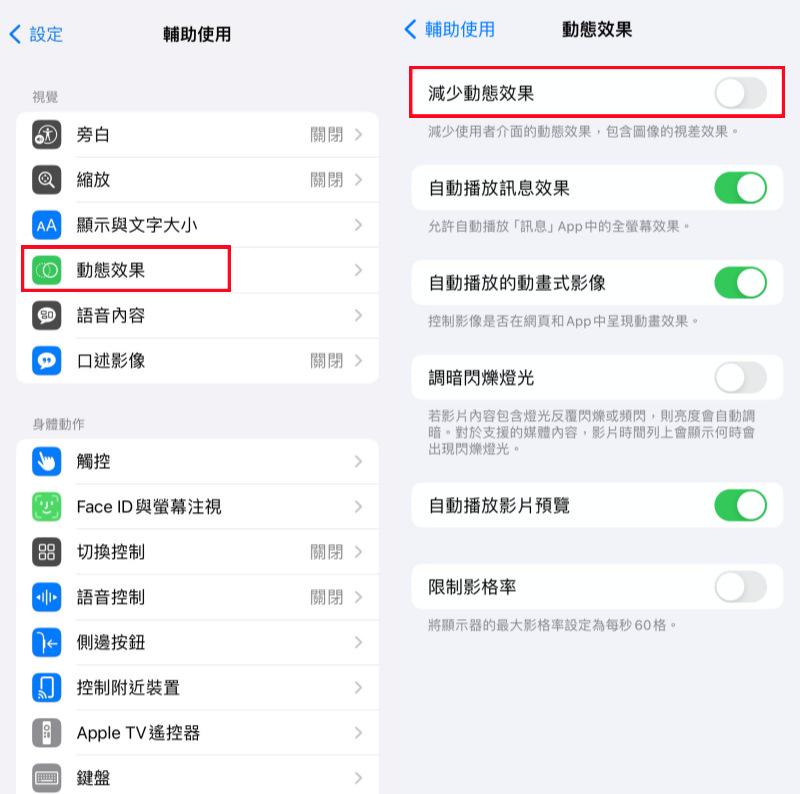
6. 停用 iPhone 抬起喚醒功能
iPhone 抬起喚醒功能可以在抬起並注視 iPhone 時,手機就會喚醒鎖定畫面,無需再觸控螢幕或按下電源鍵,關閉這個功能可以讓手機不會在不想使用時還自動被喚醒,達到省電的效果。停用這個功能需要點擊進入「設定」>「螢幕顯示與亮度」,下滑找到「抬起喚醒」,點擊右邊按鈕關閉。
7. 關閉 APP Store 項目自動更新
App 自動更新功能開啟時,App Store 會時不時刷新看看是否有 App 需要更新,關閉後會讓 iPhone 更省電,之後有需要再手動進入 App Store 對 App 手動更新。關閉自動更新可以開啟「設定」>「App Store」, 點擊進入「App 更新項目」並關閉按鈕即可。
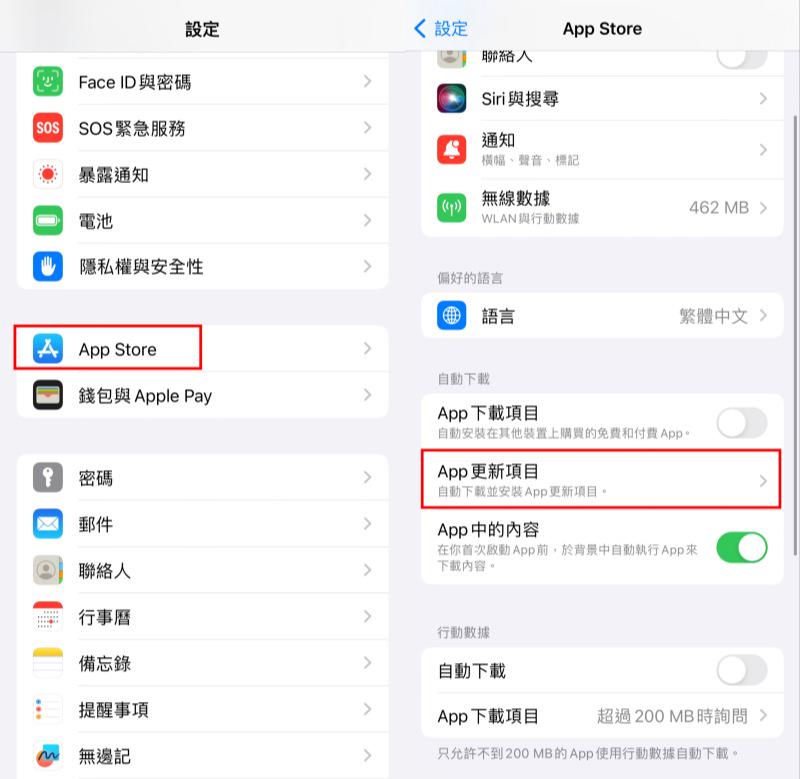
8. 禁用不需要的 APP 定位
很多 App 都會申請定位權限,如果一直開啟著,即使沒有在使用該 App,後台仍會不斷刷新定位,電池電量也隨之消耗。可以將不常用、不需要定位的 App 定位功能禁用來節省電量。開啟「設定」>「隱私與安全性」,進入「定位服務」,將不需要定位服務的 App 的定位關閉。
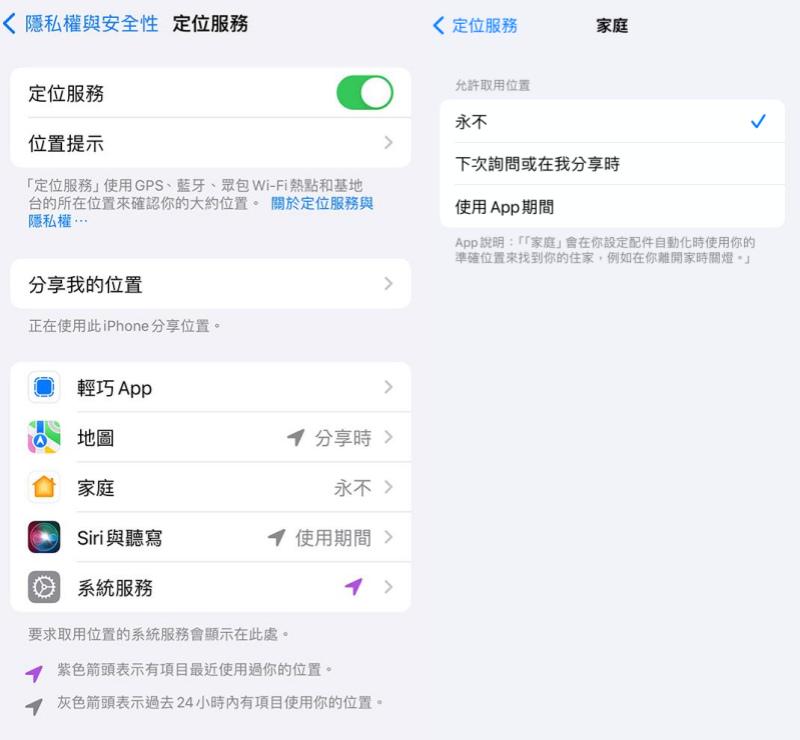
9. 關掉 AirDrop
關掉 Airdrop,其實也是節省 iPhone 電量的方法之一。關閉 Airdrop 也僅需幾步,下滑主螢幕喚出「控制中心」,按住左上角的網路設定卡大概 1 秒,就能夠調出完整的選項卡,點擊 Airdrop 圖示就可以關閉了。
10. 關閉 Apple 個人熱點
個人熱點的開啟可以讓另外的設備連接,但當沒有需要時可以將它關閉,以免它繼續尋找可被連接的設備,減少 iPhone 用電。可以下滑主螢幕調出「控制中心」,按住左上角網路設定卡,點擊「個人熱點」圖示,關閉即可。

iPhone 節約電量技巧不起作用的有效解決方案 🔥
透過上述的方法,或多或少都能夠讓 iPhone 電量更節省一些,若調整過後完全不起作用,大概率是系統出現了問題,更推薦使用 Passvers iOS 系統修復來進行檢測並修復。它能夠快速掃描 iOS 系統並進行修復,還有不同的掃描模式可以選擇,能夠修復超過 50 種系統問題,可以修復未知的系統異常來解決 iPhone 15 及 16 等機型節省電量設定不起作用的問題。
Passvers 還有不少功能亮點等你發現!
- 支援修復 50 多種 iOS 系統問題,譬如 iPhone 一直重開機、 iPhone 當機、白蘋果等等,iOS 出問題導致省電方法沒有也可以進行修復。
- 提供 3 種修復模式,可以根據需要選擇「免費快速修復」、「標準模式」或「進階模式」,iPhone 省電技巧不起作用可以嘗試先用免費快速修復進行掃描修復。
- 快速重置 iPhone,不需要密碼,修復過程也不用透過 iTunes。
- 實現 iOS 降版本,完美解決系統更新卡頓,越獄失敗等各種故障異常。
- 支援所有蘋果機型,包括最新 iPhone 16/15/14/13,並相容於 iOS 18/17 及更早版本。
系統出現異常導致的 iPhone 節約電量技巧不起作用,使用 Passvers iOS 系統修復即可輕鬆檢修。
第 1 步:安裝軟體並啟動,用 USB 線連接 iPhone 和電腦,接著點擊右下角的「開始」按鈕。
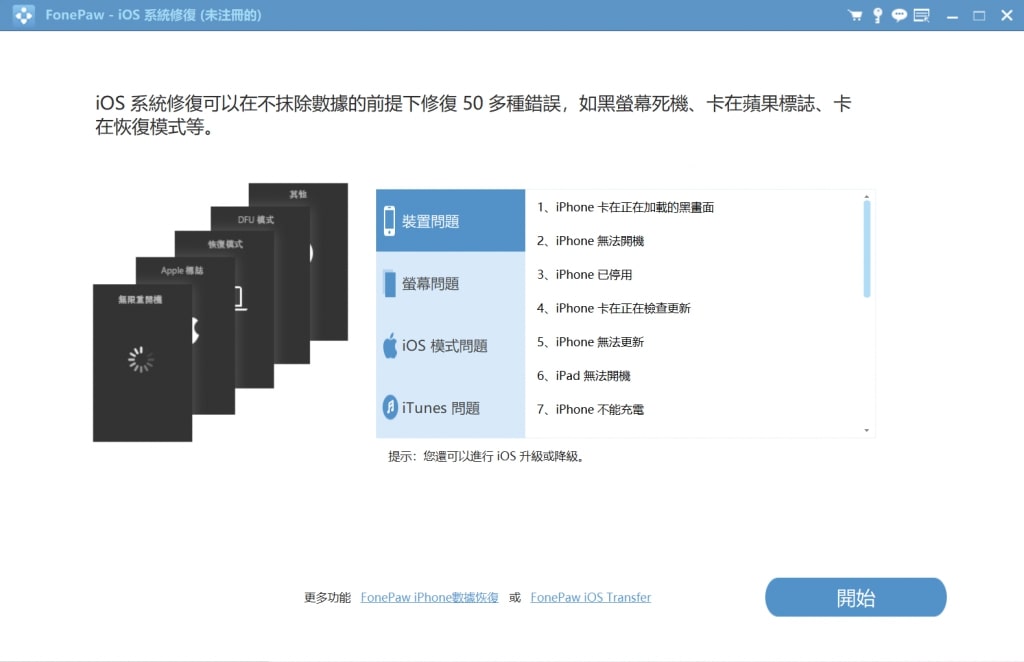
第 2 步:選擇合適的修復模式,你可以先選「免費快速修復」模式,若不奏效再使用標準或進階模式進行全面掃描及修復。

第 3 步:等待修復完畢,出現「修復完成」的提示,就可以繼續重新正常使用手機了。
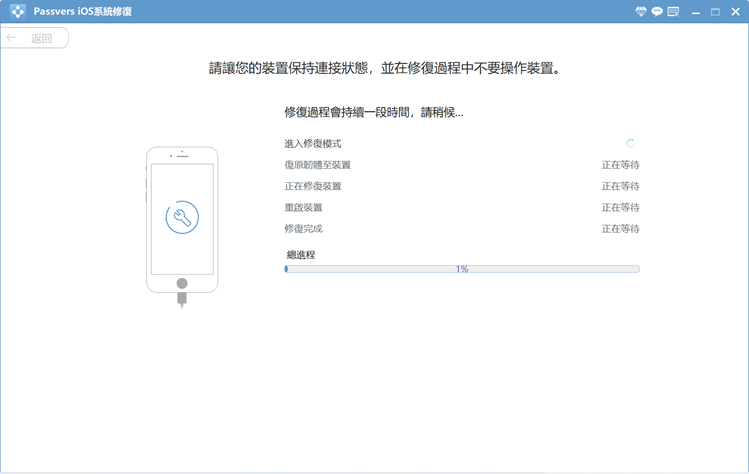
僅需幾步 Passvers iOS 系統修復就能夠修復 iOS 17 及試運營的 iOS 18 等最新系統出現的異常,快速解決 iPhone 無法設定成功省電方法這個問題,不僅如此,它還能夠修復多類 iOS 問題錯誤,且使用過程中不需要輸入任何的密碼,安全便捷地幫助大家解決各類 Apple 系統難題,真心好用唷!
總結
想要實現 iPhone 省電,使用文中介紹的方法來調節設定,實測都有效果,大家可以根據需要來選擇對應的方法進行設定。如果發現調試完仍不起作用,很可能是系統出現問題,推薦可以用 Passvers iOS 系統修復對 iPhone 進行檢測和修復,解決了 iOS 系統異常後再進行省電技巧的設定,維持電池的健康度。快快用起來,幫助 iPhone 節省用電吧,它絕對值得你一試!
關於 iPhone 省電的常見問題
為什麼 iPhone 省電設定沒有效果?
由於 App 的不斷更新及系統運作需要更大的耗能,當 iPhone 機型過舊,無法更新到最新版本的 iOS 17/18 系統時,則可能會出現 iPhone 設定省電無效的情況,有時候還可能出現 iPhone 黑屏、卡頓等。另外,如果電池使用久了蓄電量變少、電池因外力、溫度受損,也會讓 iPhone 省電設定完成後效果微乎其微。
iPhone 省電模式一直開會傷電池嗎?
不會的。iPhone 省電模式能夠延長電池的續航力,它會關閉或調節一些 iPhone 的功能,像是關閉背景 App 重新整理、螢幕亮度自動調低、停止自動下載、iCloud 照片同步等等,讓 iPhone 省電,在使用手機時開啟低耗電模式也能夠降低使用過程中 iPhone 發燙的狀況。
iPhone 怎麼用最省電?
透過文中的方法,可以一定程度讓 iPhone 節省電量,但是平時在使用過程中,還是需要有良好的用電及充電習慣,不要讓手機完全沒電了再進行充電,或是手機電量已滿仍然還繼續長時間充電,這些都很容易對電池壽命造成損壞,導致 iPhone 耗電嚴重。